Banyaknya jenis format file audio yang ada internet membuat kita kerepotan, karena bisa saja kita menggunakan lebih dari satu software audio player untuk memainkan koleksi lagu dan musik kita yang terdiri dari berbagai jenis format audio.
Tentunya lebih baik kita menggunakan satu audio player untuk memutar semua jenis file audio, dan kalau bisa gratis. AIMP merupakan aplikasi yang tepat untuk itu, aplikasi buatan Rusia ini memiliki tampilan mirip WinAmp yang biasa menjadi standar audio player di Indonesia. Karena dengan tampilan dan cara penggunaan yang mirip dengan WinAmp yang sudah merakyat, besar kemungkinan akan langsung terbiasa dalam menggunakannya.

Beberapa format audio yang didukung AIMP adalah sebagai berikut: .CDA, .AAC, .AC3, .APE, .DTS, .FLAC, .IT, .MIDI, .MO3, .MOD, .M4A, .M4B, .MP1, .MP2, .MP3, .MPC, .MTM, .OFR, .OGG, .OPUS, .RMI, .S3M, .SPX, .TAK, .TTA, .UMX, .WAV, .WMA, .WV, .XM. Bisa dilihat selain format – format populer seperti MP3, AAC dan FLAC dan juga terdapat jenis audio yang belum tentu kita kenali telah didukung oleh software ini.
Mendengarkan radio di Internet
Anda juga bisa mendengarkan internet radio dengan AIMP, pilih menu dan klik Utilities untuk mengaksesnya.
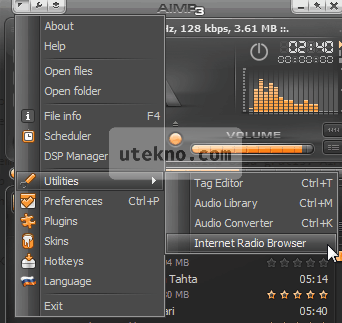
Bila anda telah memiliki stasiun radio favorit atau tahu dimana mencarinya, maka klik kanan dan pilih “New Item”, isikan informasi mengenai stasiun radio yang ingin anda dengarkan.
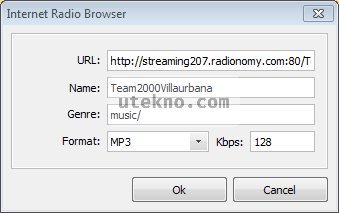
Kemudian tekan tombol “Play Selected” untuk mulai mendengarkan lagu dari stasiun radio tersebut.

Bial anda ingin melihat – lihat stasiun radio apa saja yang ada,? klik tab IceCast dan klik Refresh untuk memunculkan daftar stasiun radio yang dikenali, akan muncul nama stasiun radio, nama lagu yang sedang dimainkan, genre lagu, bitrate lagu dan format audio yang digunakan untuk streaming.

Klik Play Selected untuk memainkan lagu yang sedang diputar. Bila anda telah menemukan stasiun radio favorit anda maka klik kanan pada namanya dan pilih “Add to favourite list” untuk menyimpannya, jadi tidak perlu repot – repot mencarinya lagi.
Melakukan editing tag
Di setiap file audio akan terdapat tag yang berisi informasi mengenai lagu tersebut, untuk mengedit tag yang tersedia klik menu dan pilih Utilities, kemudian klik Tag Editor atau anda bisa mengaksesnya dengan menekan tombol Ctrl+T. Masukkan lokasi file atau langsung folder musik dan lagu anda yang ingin diedit tagnya.
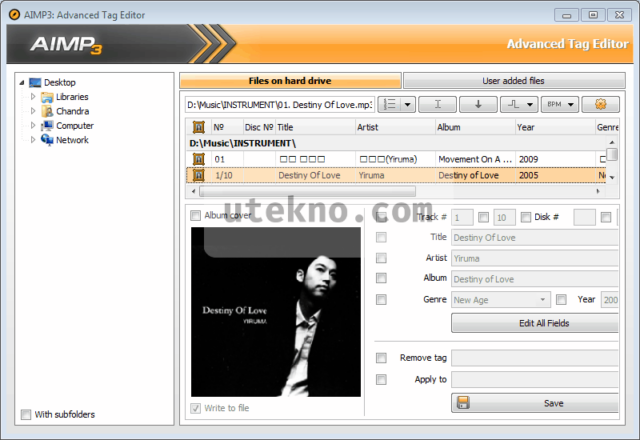
Disini anda bisa mengubah judul lagu, nama artis, nama album, urutan lagu, genre lagu, analisa BPM, gambar cover album dan sebagainya.
Konversi format audio
Kelebihan lain dari AIMP dari audio player lainnya adalah tersedianya konverter format audio yang terintegrasi, jadi anda tidak perlu menggunakan software lain untuk mengubah format lagu dan musik anda. Untuk mengakses fitur konversi audio ini pilih menu kemudian Utilities dan pilih Audio Converter atau dengan menekan tombol Ctrl+K.

Format audio yang didukung sebagai output defaultnya adalah: FLAC, APE, Musepack SV8, OGG Vorbis, Opus, WAVE, Wavpack, dan WMA. Anda bisa mengatur lebih lanjut untuk parameter konversi audionya dengan menekan tombol “…” di kotak sebelah kanan Format. Tekan Start untuk memulai proses konversi audio.
Untuk format lain yang tidak diikutkan adalah karena alasan lisensi, tapi anda bisa menambahkan sendiri dukungan konversi format lainnya pada AIMP dengan mengikuti intsruksi berikut.
MP3
1. Pergi ke http://www.rarewares.org
2. Download dan buka arsip “LAME 3.99.5” versi 32bit.
3. Ekstrak lame_enc.dll ke folder C:\Program Files\AIMP3\Modules\
AAC (aac, m4a, mp4) (FAAC)
1. Pergi ke http://www.rarewares.org
2. Download dan buka arsip “FAACv1.28 Binary for Win32”
3. Ekstrak faac.exe ke folder C:\Program Files\AIMP3\Modules\
AAC (mp4) (Nero)
1. Pergi ke http://www.nero.com/enu/company/about-nero/nero-aac-codec.php
2. Download dan buka arsip “NeroAACCodec”.
3. Ekstrak neroAacEnc.exe ke folder C:\Program Files\AIMP3\Modules\
TAK
1. Pergi ke http://thbeck.de/
2. Download dan buka arsip “TAK_2.3.0.zip”
3. Ekstrak Takc.exe ke folder C:\Program Files\AIMP3\Modules\
Merubah tampilan AIMP
AIMP memiliki fitus skins yang bisa mengubah tampilan audio player ini, anda bisa mendownloadnya disini. Setelah anda mendownload file skins AIMP berekstensi .acs3 atau .acs2 bukalah manajemen skins dengan mengakses menu dan memilih Skins.
Tekan tombol Browse dan buka file skins AIMP yang baru saja anda unduh, klik kanan pada skins tersebut dan pilih Apply untuk menggunakan skins AIMP baru.
Menambahkan kemampuan AIMP
AIMP juga mendukung sistem plugin yang berfunsgi untuk menambahkan fitur – fitur ke audio player ini, anda bisa melihat daftar plugin yang ada disini.
Download dan ekstrak plugin yang anda sukai dan masukkan ke folder C:\Program Files\AIMP3\Plugins.
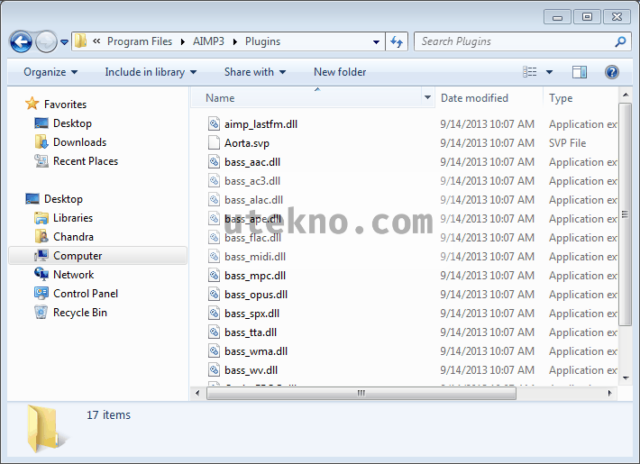
Anda bisa melihat plugin yang ada dengan mengakses menu dan memilih Plugins.

AIMP bisa dikatakan merupakan solusi audio player all in one, anda bisa mendengarkan lagu dengan dukungan format audio yang lengkap, ingin menikmati lagu via internet pun mampu dilakukan, mengubah format file audio koleksi lagu dan musik anda pun didukung, dan ini hanyalah sebagian dari fitur yang ada. Memang sebaiknya anda mencoba dan bertualang dalam fitur dan konfigurasi yang disediakan.